Een Windows 365 Enterprise Cloud-pc controleren
Als onderdeel van een digitaal forensisch verzoek wordt u mogelijk gevraagd om een momentopname van een cloud-pc te verstrekken aan interne of externe onderzoekers. Als u een cloud-pc onder controle plaatst, wordt een momentopname van de cloud-pc in uw Azure Storage-account opgeslagen. Van daaruit kunt u de momentopname aan de onderzoeker verstrekken.
Vereisten
Als u een cloud-pc wilt controleren, moet u voldoen aan de volgende vereisten:
- Een Windows 365 Enterprise licentie.
- Een Azure Storage-account in dezelfde tenant, ingesteld volgens de onderstaande vereisten.
Uw Azure Storage-account instellen
Als u een cloud-pc wilt controleren, moet u eerst een Azure-opslagaccount hebben in dezelfde tenant als de cloud-pc. Zie Overzicht van opslagaccounts voor meer informatie om u te helpen bepalen welk type account bij uw behoeften past. U wordt aangeraden een toegewezen opslagaccount te maken en te onderhouden met speciale toegangsbeheer voor het controleren van cloud-pc's. Als onderdeel van het proces voor het controleren van cloud-pc's vereist Windows 365 de rollen Inzender voor opslagaccount en Inzender voor opslagblobgegevens voor uw Azure-opslagaccount.
Maak een opslagaccount in het Azure-abonnement van uw keuze. Als u het account wilt maken, kunt u PowerShell, Azure CLI, Azure Resource Manager-sjabloon of Azure Portal gebruiken.
Configureer het opslagaccount met de volgende instellingen;
- Exemplaardetails
- Regio: dezelfde regio als CloudPC wordt voorgesteld voor prestaties. Er is geen beperking voor welke regio.
- Prestaties: Premium
- Premium-accounttype: Pagina-blobs
- Beveiliging
- Minimale TLS-versie: versie 1.2
- Netwerken
- Netwerktoegang: openbare toegang vanuit alle netwerken inschakelen
NIET ONDERSTEUND: een machtigingsbereik instellen voor kopieerbewerkingen. Dit moet (null) zijn, de standaardwaarde, om het kopiëren van een opslagaccount naar het doelaccount toe te staan.
- Exemplaardetails
Wijs een Azure-rol toe voor toegang tot blobgegevens. De minimale machtigingen die zijn vereist voor de Windows 365-service om een cloud-pc te controleren, zijn Inzender voor opslagaccount en Inzender voor opslagblobgegevens.
Een cloud-pc controleren
Nadat u een Azure-opslagaccount met machtigingen hebt ingesteld, zoals hierboven wordt uitgelegd, kunt u een cloud-pc controleren met behulp van de volgende stappen:
Meld u aan bij het Microsoft Intune-beheercentrum en selecteer Apparaten>Alle apparaten> kies een apparaat.
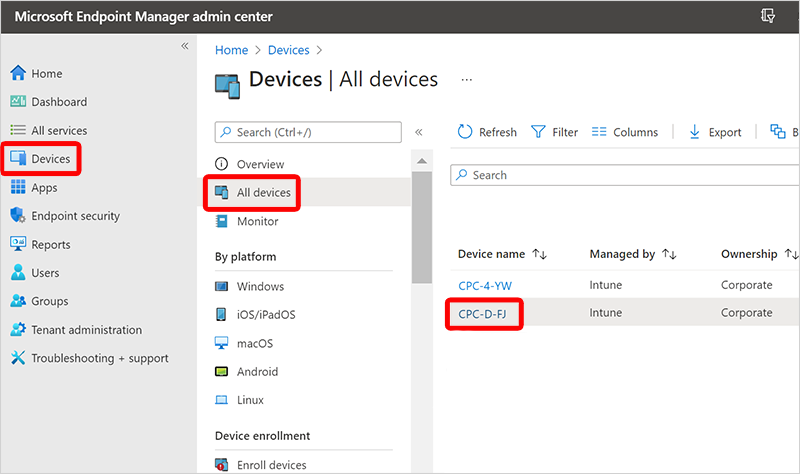
Selecteer het beletselteken (...) >Controleer de cloud-pc.
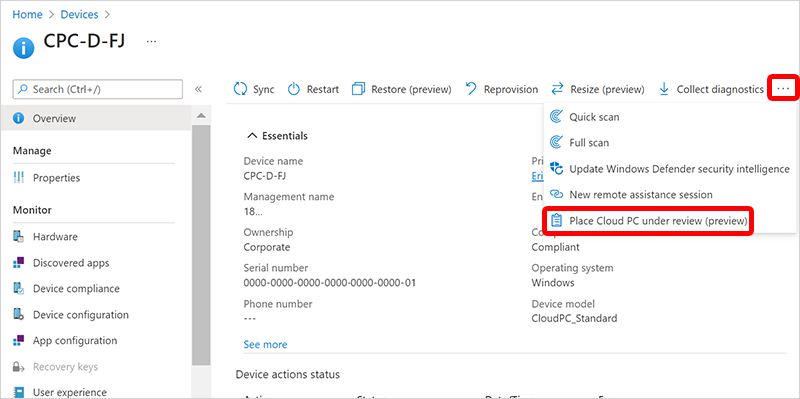
Selecteer het Azure-abonnement en het Azure-opslagaccount waarvoor de Windows 365-service de machtigingen Inzender voor opslagaccount en Inzender voor opslagblobgegevens heeft gekregen.
Onder Toegang tijdens beoordeling, als u kiest voor
- Toegang blokkeren. De cloud-pc wordt onmiddellijk uitgeschakeld, zodat de gebruiker geen toegang heeft tot de cloud-pc en de momentopname wordt gemaakt. Dit is handig in gevallen waarin u mogelijk een beveiligingsrisico wilt onder controle houden door de cloud-pc af te sluiten en de momentopname later in een geïsoleerde omgeving te analyseren.
- Als u Toegang toestaat, kan de cloud-pc-gebruiker de cloud-pc blijven gebruiken, zelfs wanneer u een momentopname in het opslagaccount maakt.
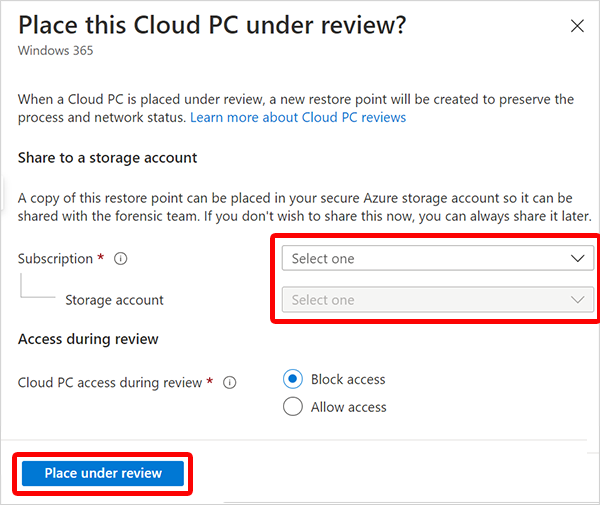
Selecteer Onder controle plaatsen. Op basis van de schijfgrootte van de doelregio cloud-pc en opslagaccount kan dit variëren van minuten tot een paar uur voordat elke momentopname wordt opgeslagen in het opslagaccount.
Als u de manipulatie van de momentopname duidelijk wilt maken, moet u een bestands-hash van de momentopname maken wanneer deze is opgeslagen in het opslagaccount. Een manier om de bestands-hash te maken, is door de cmdlet Get-FileHash te gebruiken. Voor de beste prestaties moet de cmdlet Get-FileHash worden uitgevoerd op basis van een kopie van het gedownloade bestand of worden uitgevoerd op de momentopname in het Azure-opslagaccount van een resource in dezelfde Azure-regio.
Een cloud-pc uit de beoordeling verwijderen
Meld u aan bij het Microsoft Intune-beheercentrum en selecteer Apparaten>Alle apparaten> kies een apparaat >...>Verwijderen uit beoordeling.
Bulkacties
U kunt ook de bulksgewijze apparaatacties van Intune gebruiken om meerdere cloud-pc's tegelijk te controleren. Zie Bulksgewijze apparaatacties gebruiken voor meer informatie.
Volgende stappen
Meer informatie over digitale forensische gegevens en cloud-pc's.
Feedback
Binnenkort beschikbaar: In de loop van 2024 zullen we GitHub-problemen geleidelijk uitfaseren als het feedbackmechanisme voor inhoud en deze vervangen door een nieuw feedbacksysteem. Zie voor meer informatie: https://aka.ms/ContentUserFeedback.
Feedback verzenden en weergeven voor